IPhoneで「サーバーIDを確認できない」エラーを修正する6つの方法
その他 / / May 03, 2022
メールアプリは、Appleが提供する最も機能豊富な製品ではありませんが、仕事をこなしてくれます。 ただし、 iPhoneのメールアプリ 「サーバーIDを確認できません」エラーをスローしてメールを交換できないようにします。

信頼性の低いネットワーク接続、設定の誤り、アプリの不具合は、メールアプリがこのようなエラーで中断する可能性があるいくつかの理由です。 正確な原因を特定できない場合は、以下のトラブルシューティングのヒントを参考にしてください。
1. 安全なネットワーク接続を使用する
パブリック(安全性の低い)ネットワークを使用しているため、メールアプリがサーバーIDの確認に失敗している可能性があります。 フォーラムの何人かのユーザーは、プライベートネットワークまたはセルラーデータに切り替えることでエラーを取り除くことができました。 したがって、これが最初に試すべきことです。
2. iPhoneで正しい日付と時刻
iPhoneの日付と時刻が正しくないと、メールアプリとサーバー間の接続が妨げられる可能性もあります。 その結果、 アプリはあなたが電子メールを交換することを妨げるかもしれません. 日付や時刻を手動で設定する代わりに、ネットワークが提供する日付と時刻を使用するようにiPhoneを設定できます。 その方法は次のとおりです。
ステップ1: iPhoneで設定アプリを起動し、[全般]に移動します。

ステップ2: [日付と時刻]をタップし、[自動的に設定]の横にあるスイッチをオンにします。
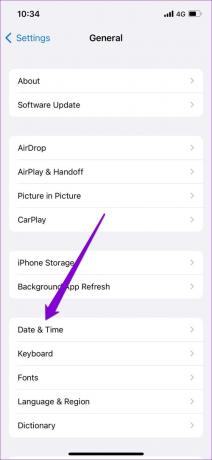

3. アカウントの削除と再追加
特定のメールアカウントでのみこのエラーが発生した場合は、そのアカウントを削除して再度追加できます。 このようにして、アカウントを最初からセットアップし、誤って構成された設定を修正できます。 これがあなたのやり方です。
ステップ1: iPhoneで設定アプリを起動し、下にスクロールして[メール]をタップします。

ステップ2: [アカウント]に移動して、問題が発生しているメールアカウントを選択します。


ステップ3: [アカウントの削除]オプションをタップします。 プロンプトが表示されたら、[アカウントの削除]を選択します。

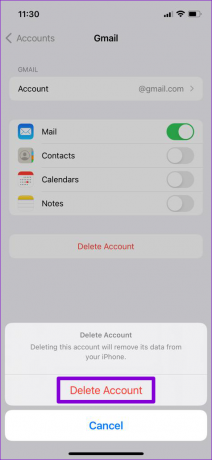
その後、[アカウント]ページに戻り、[アカウントの追加]を選択してアカウントでログインします。

メールアプリを使用して、正常に機能するかどうかを確認してください。
4. SSL暗号化を無効にする
SSL(またはSecure Socket Layer) 暗号化は、メールアプリとサーバー間の接続を暗号化する役割を果たします。 携帯電話のSSL証明書とサーバーのSSL証明書の間に不一致がある場合、iPhoneで「サーバーIDを確認できません」というエラーが発生する可能性があります。 SSL暗号化を一時的に無効にして、上記のエラーが解消されるかどうかを確認できます。 方法は次のとおりです。
注意の言葉。 SSLを無効にすると、電子メールが攻撃に対して脆弱になります。 あなたと同じネットワーク上の誰もがメッセージを傍受し、ユーザー名とパスワードをクリアテキストで表示する可能性があります。
ステップ1: iPhoneで設定アプリを起動し、下にスクロールして[メール]をタップします。

ステップ2: アカウントに移動し、問題のあるメールアカウントを選択します。


ステップ3: 上部にあるメールIDをタップします。

ステップ4: [詳細設定]に移動し、[SSLを使用]オプションをオフに切り替えます。

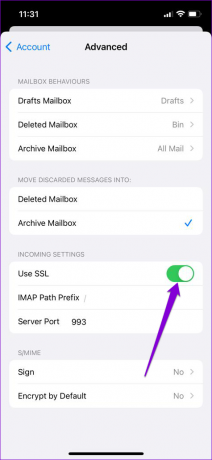
この方法が機能する場合は、しばらくしてから[SSLを使用]オプションを有効にしてください。
5. ネットワーク設定をリセットする
ネットワーク関連の問題により、メールアプリがサーバーと通信できなくなり、そのような異常が発生する可能性もあります。 これを修正するには、次のことを検討できます iPhoneのネットワーク設定をリセットする 以下の手順に従ってください。
ステップ1: iPhoneで[設定]を開き、[全般]に移動して、[iPhoneの転送またはリセット]をタップします。


ステップ2: 下部にある[リセット]オプションをタップし、ポップアップメニューから[ネットワーク設定のリセット]を選択します。


ロック画面のパスワードを入力して本人確認を行い、復元プロセスを開始します。 ネットワーク設定をリセットした後、メールアプリを再度開いて、エラーが解決したかどうかを確認します。
6. ソフトウェアアップデートをインストールする
この時点でまだ「サーバーIDを確認できません」というエラーが発生する場合は、メールアプリまたはiOS内のバグが原因である可能性があります。 その場合、あなたはすべきです 保留中のiOSアップデートをインストールする すぐに。 これにより、iPhoneのメールアプリも更新されます。
保留中のiOSアップデートを確認するには、[設定]メニューを開いて[全般]に移動します。 次に、[ソフトウェアアップデート]をタップします。


iOSアップデートをダウンロードしてインストールし、エラーが再発するかどうかを確認します。

IDの保護
iPhoneのメールアプリは非常に信頼性がありますが、1つか2つのエラーでバグが発生することがあります。 しかし、あなたの前に 別の方法に切り替えることを検討してください、iPhoneの「サーバーIDを確認できません」エラーを修正するには、上記のトラブルシューティングのヒントを試す価値があります。
最終更新日:2022年5月3日
上記の記事には、GuidingTechのサポートに役立つアフィリエイトリンクが含まれている場合があります。 ただし、編集の整合性には影響しません。 コンテンツは公平で本物のままです。

によって書かれた
Pankilは、EOTO.techでライターとして旅を始めた職業別のシビルエンジニアです。 彼は最近、フリーランスのライターとしてGuiding Techに加わり、Android、iOS、Windows、およびWebのハウツー、説明者、購入ガイド、ヒントとコツを取り上げました。



